很多小伙伴在工作中需要在电脑上输入一些罗马数字表格文档等,但自己接触电脑不久,还不清楚电脑键盘上罗马数字怎么打。下面小编就教下大家电脑键盘打出罗马数字的方法。
工具/原料
系统版本:windows7系统
品牌型号:联想ThinkPad
方法一、搜狗输入法
1、电脑键盘打出罗马数字呢?首先在电脑搜狗输入法中,点击软键盘图标之后,点击“符号大全”。
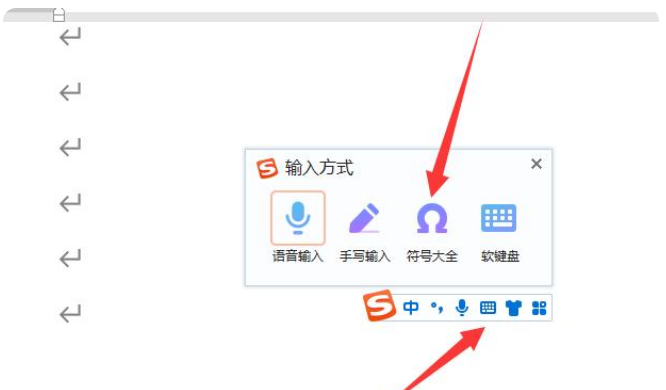
2、点击“数字序号”,拖动滚动条,然后点击罗马数字6的符号即可打出VI罗马数字。
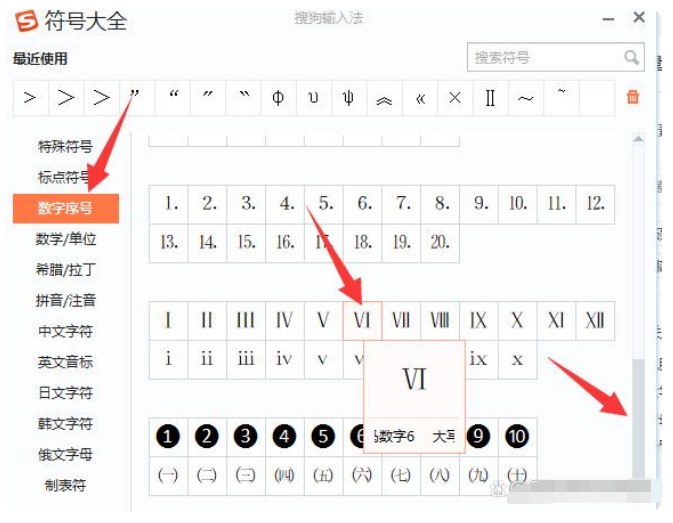
方法二、word打出
1、word文档中,点击菜单栏“插入”。
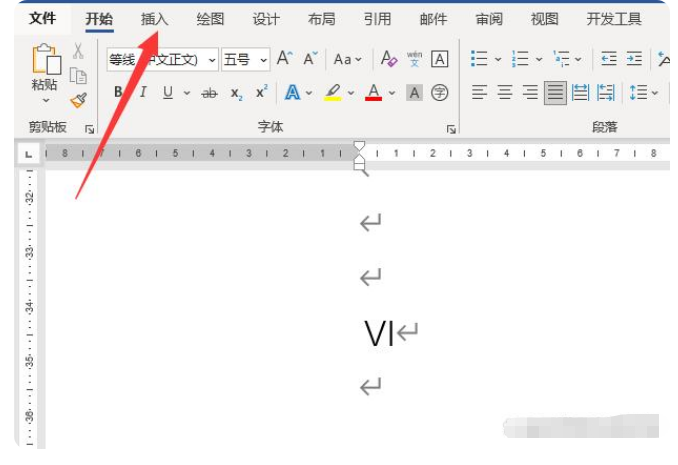
2、点击“符号——其他符号”。
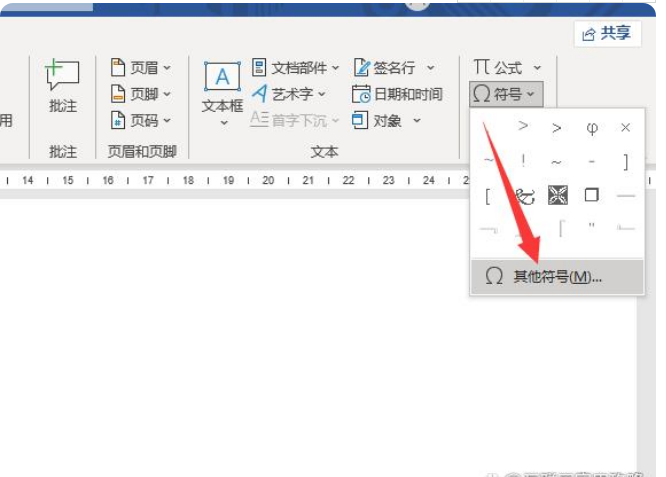
3、字体选择普通文本,子集选择数字形式,然后点击VI罗马数字之后,点击“插入”,即可打出VI罗马数字。
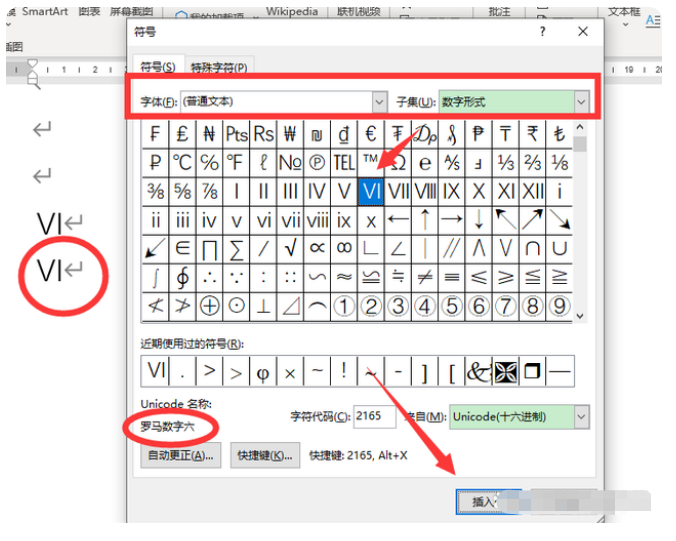
总结
以上两种方法就是电脑键盘打出罗马数字的方法了,是不是很简单呢,希望对小伙伴们有所帮助。

很多小伙伴在工作中需要在电脑上输入一些罗马数字表格文档等,但自己接触电脑不久,还不清楚电脑键盘上罗马数字怎么打。下面小编就教下大家电脑键盘打出罗马数字的方法。
工具/原料
系统版本:windows7系统
品牌型号:联想ThinkPad
方法一、搜狗输入法
1、电脑键盘打出罗马数字呢?首先在电脑搜狗输入法中,点击软键盘图标之后,点击“符号大全”。
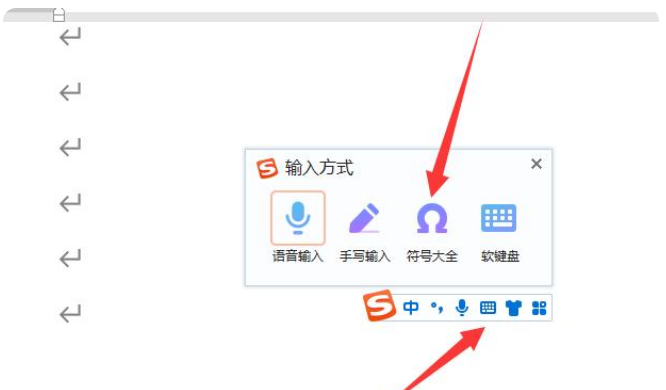
2、点击“数字序号”,拖动滚动条,然后点击罗马数字6的符号即可打出VI罗马数字。
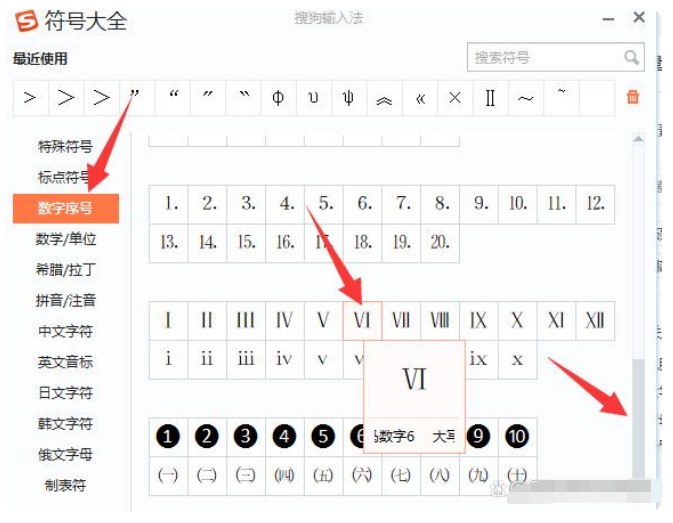
方法二、word打出
1、word文档中,点击菜单栏“插入”。
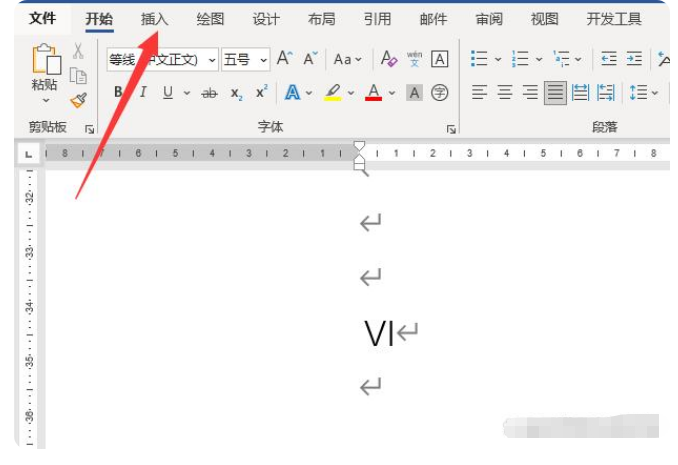
2、点击“符号——其他符号”。
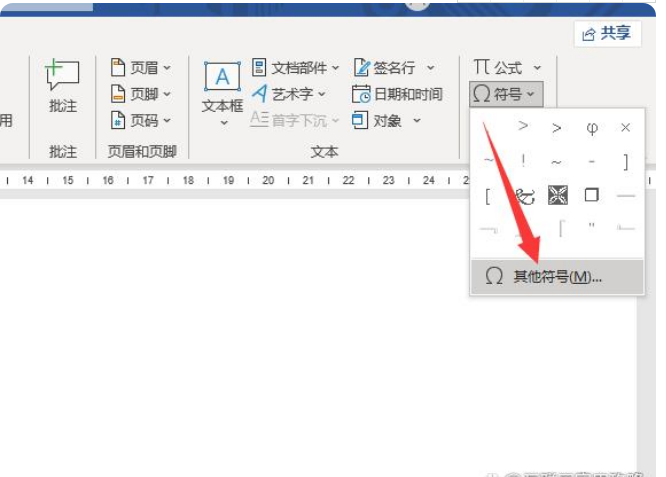
3、字体选择普通文本,子集选择数字形式,然后点击VI罗马数字之后,点击“插入”,即可打出VI罗马数字。
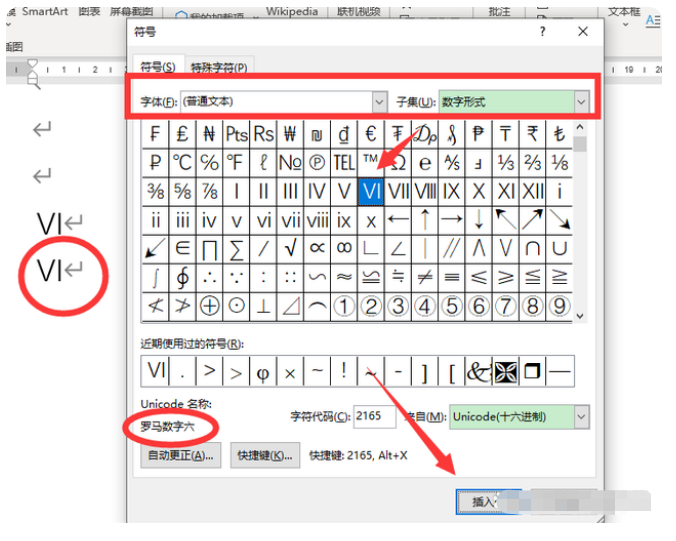
总结
以上两种方法就是电脑键盘打出罗马数字的方法了,是不是很简单呢,希望对小伙伴们有所帮助。
















